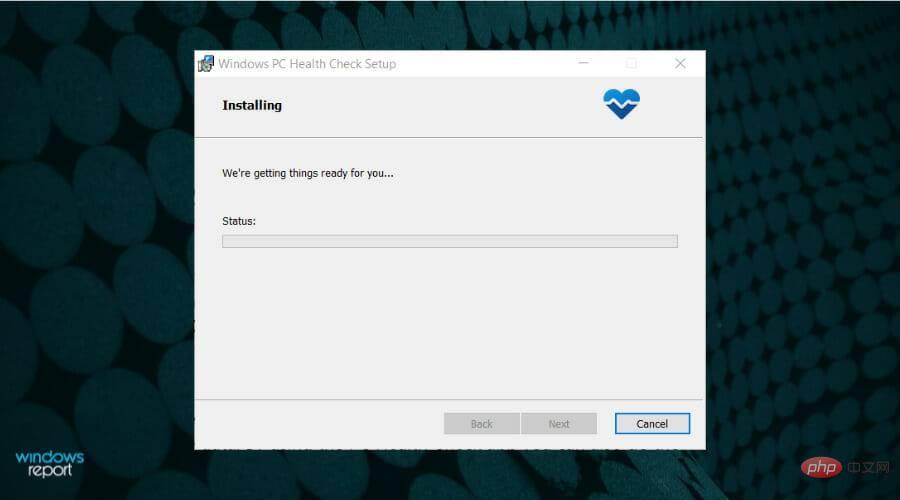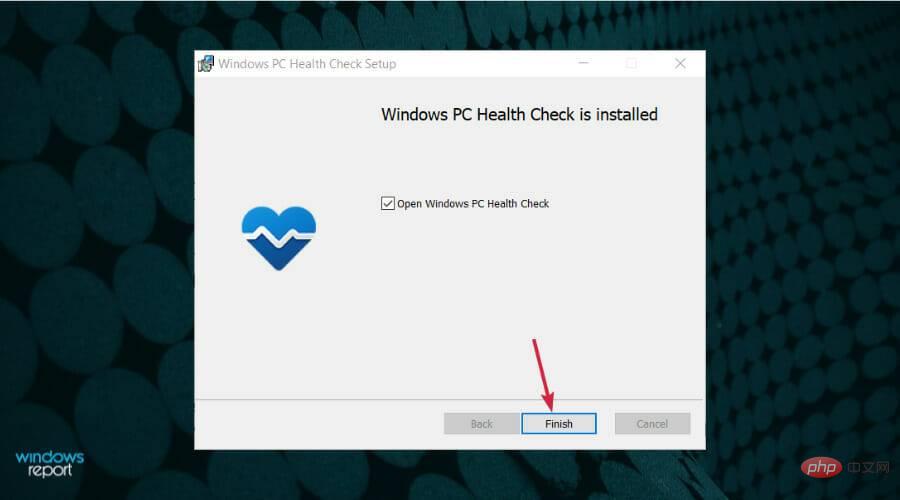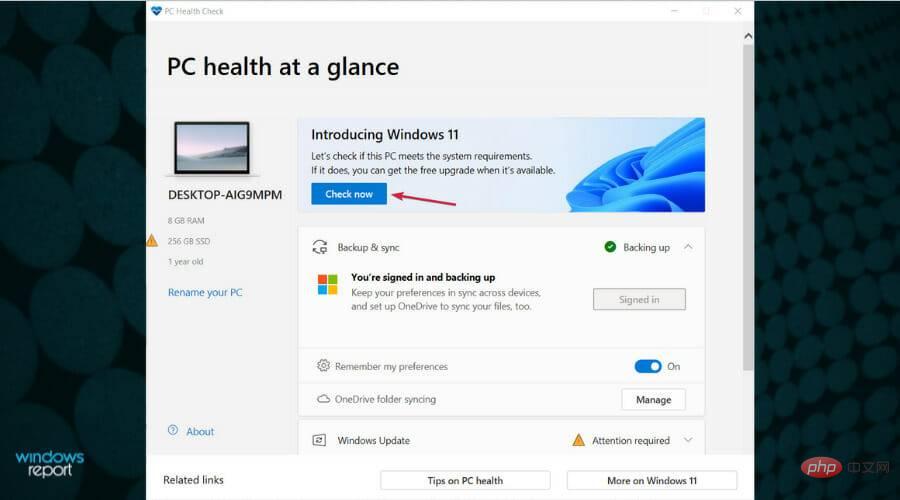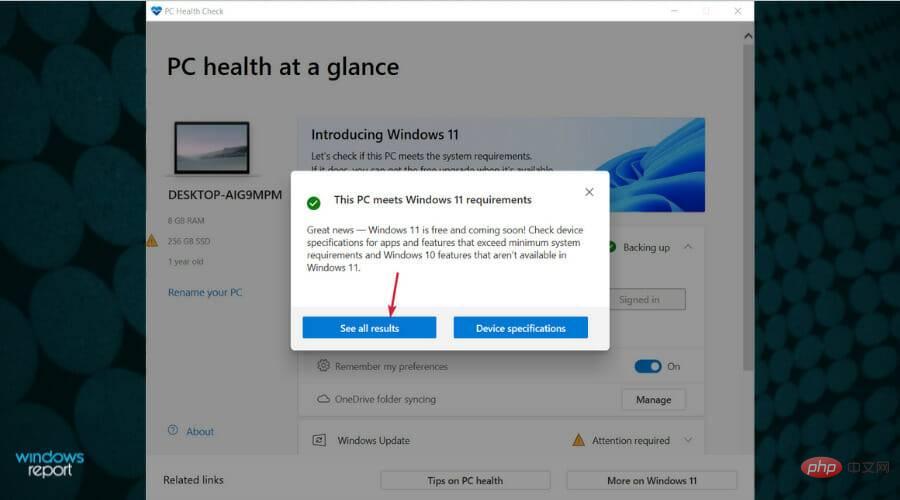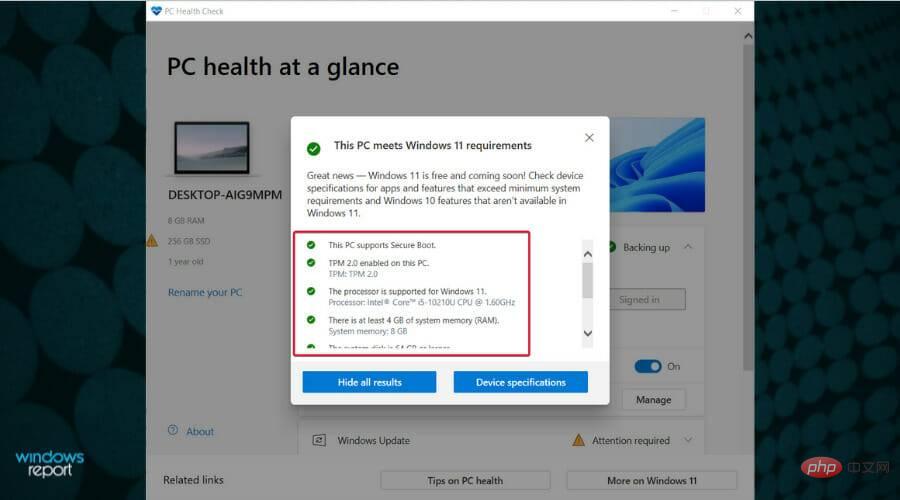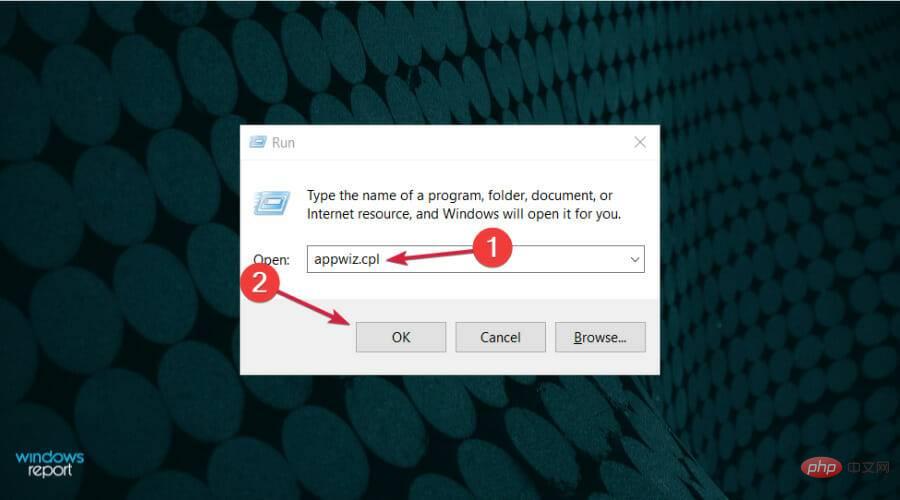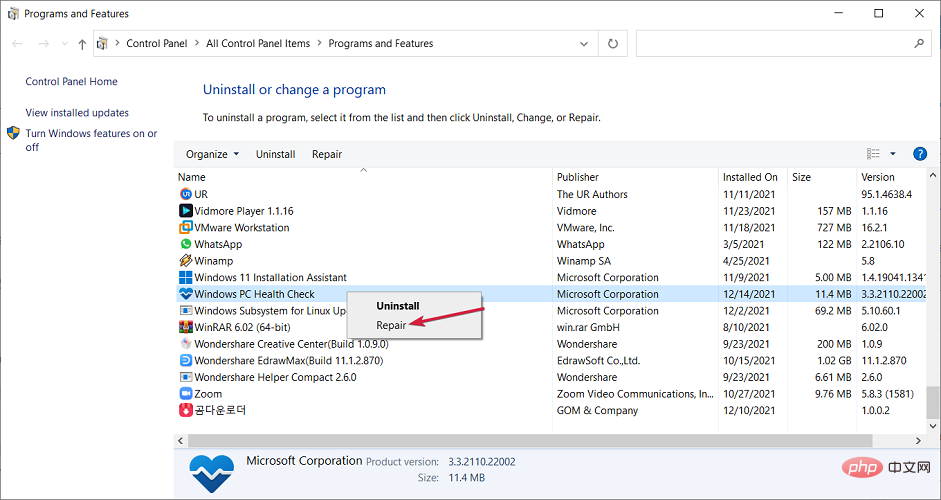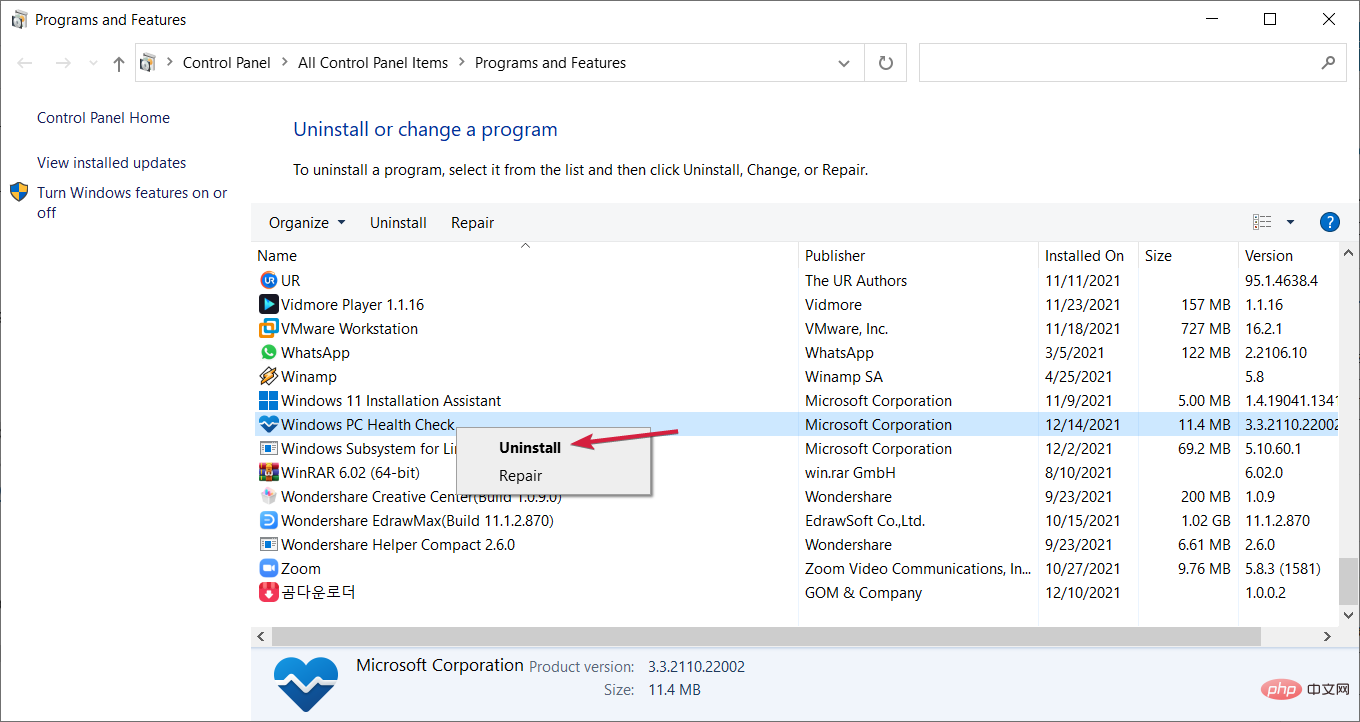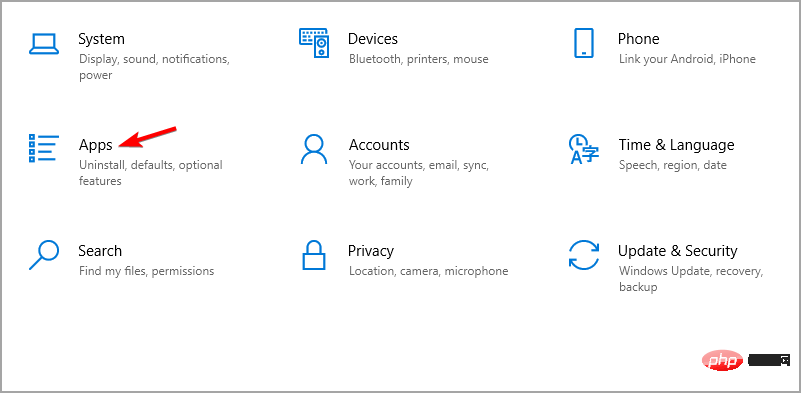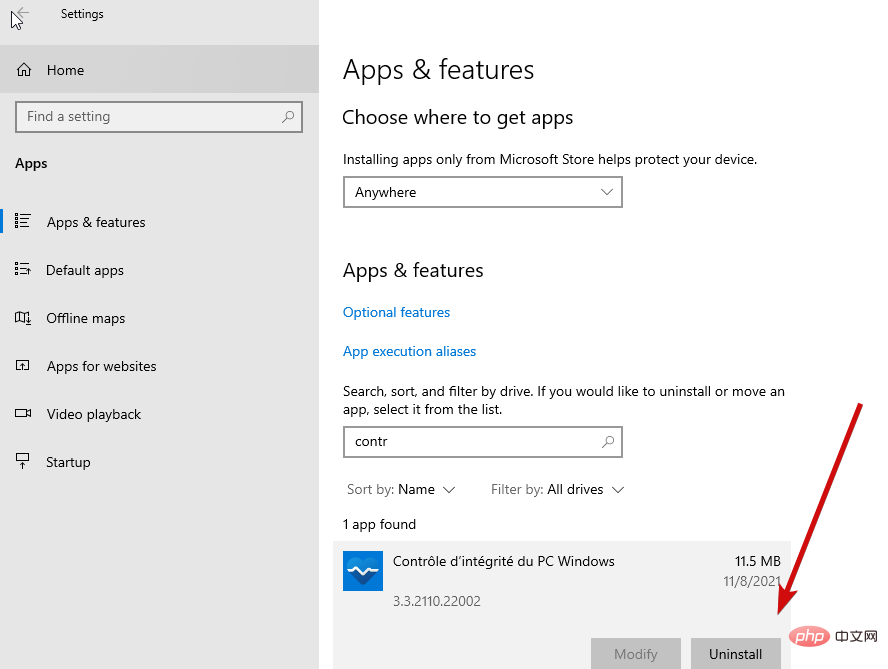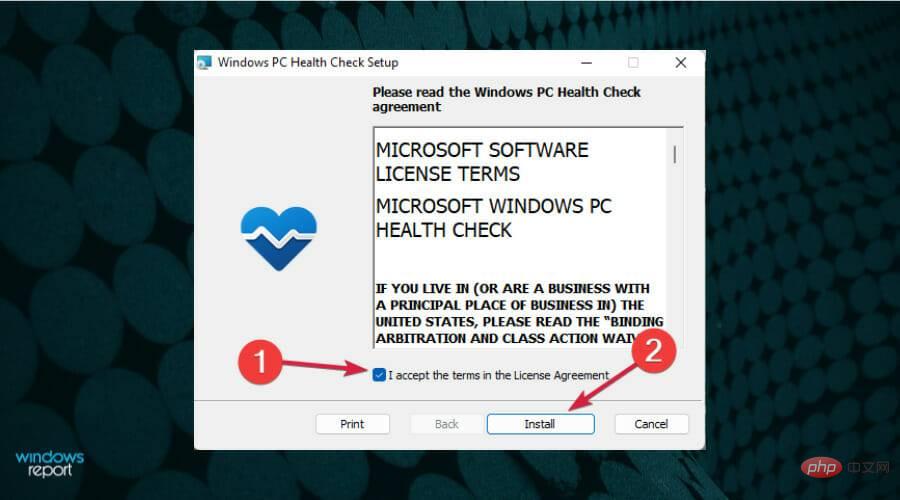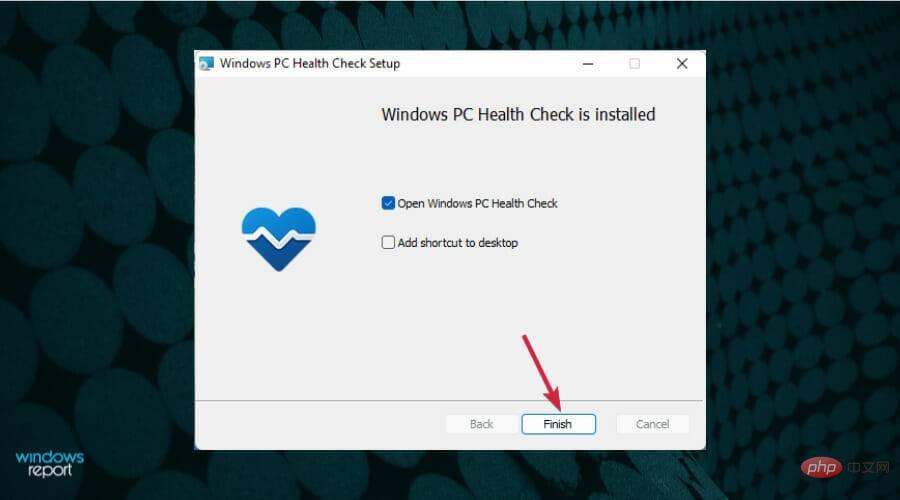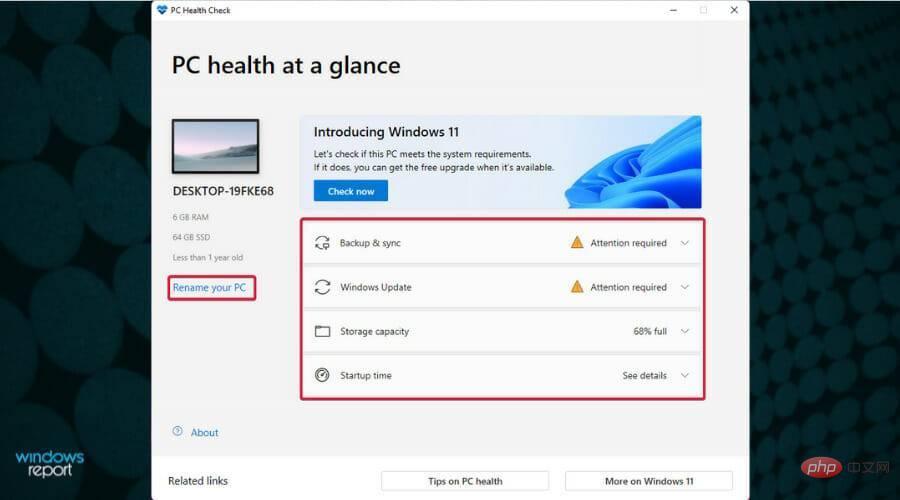下載 PC 健康檢查以測試您的 PC 是否適用於 Windows 11
Windows 11 已經正式發布,全世界的人們都非常渴望利用它。要了解有關它的更多信息,這裡是我們深入的Windows 11 評論。
系統需求已經可用,這是您第一次無法執行 Windows 作業系統,除非您可以存取 Internet。
但是,如果您想更確定或想要更快地檢查您的筆記型電腦或 PC 是否可以執行 Windows 11,您可以下載 PC Health Check 應用程式。
如何查看我的 PC 是否已為 Windows 11 做好準備?
在 Microsoft 推出新的改進版本的 PC 健康檢查應用程式之前,您必須自己驗證該信息,方法是查看最低要求規範的表格。

如果您符合 Microsoft 提供的系統需求,您很可能能夠下載 Windows 11。
您也可以查看我們的綜合文章,其中包含Windows 11 要求的完整清單。
PC 健康檢查應用程式如何幫助我?
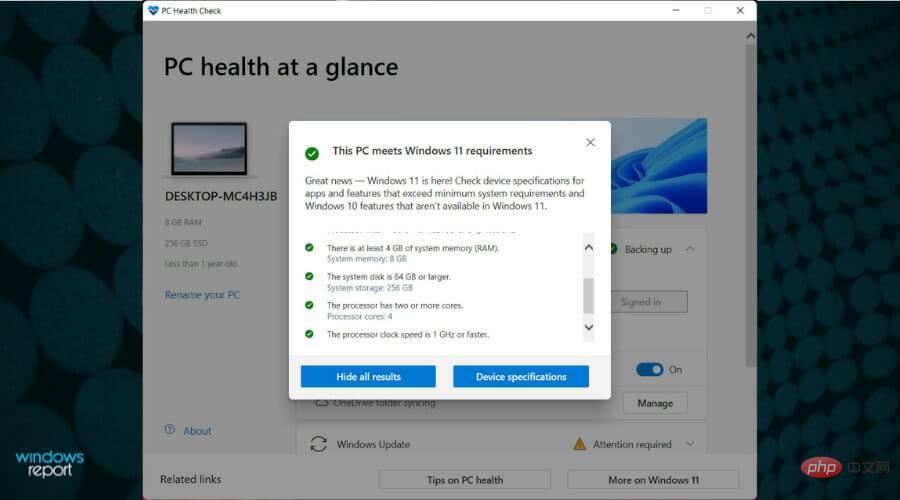
該公司可能為健康檢查應用程式製定了更多計劃。當然,與任何新應用程式一樣,總是有可能會破壞我們的體驗的錯誤和故障。
但該工具可讓您對系統進行詳細的相容性檢查,包括微軟新增至清單中的 Windows 11 相容處理器。
如果您的系統不符合此作業系統的嚴格要求,該應用程式將為您提供詳細原因清單,並希望有解決方法。
如何在 Windows 10 上下載 Windows PC Health 應用程式?
- 下載PC Health Check 應用程式(它是一個大約 13MB 的 Windows Installer 套件),然後按一下它開始安裝。

- 該過程完成後,按一下「完成」按鈕。

- 現在點擊立即檢查按鈕。

- 您將獲得This PC meet Windows 11 requirements答案,或者您將獲得This PC can't run Windows 11的更難過的答案。無論哪種方式,您都可以點擊查看所有結果以檢查情況。

- 您將查看是否勾選了所有要求或需要變更的方塊。

此外,如果這是您第一次使用該應用程序,您應該知道該應用程式內部有幾個功能旨在提供健康和性能數據。
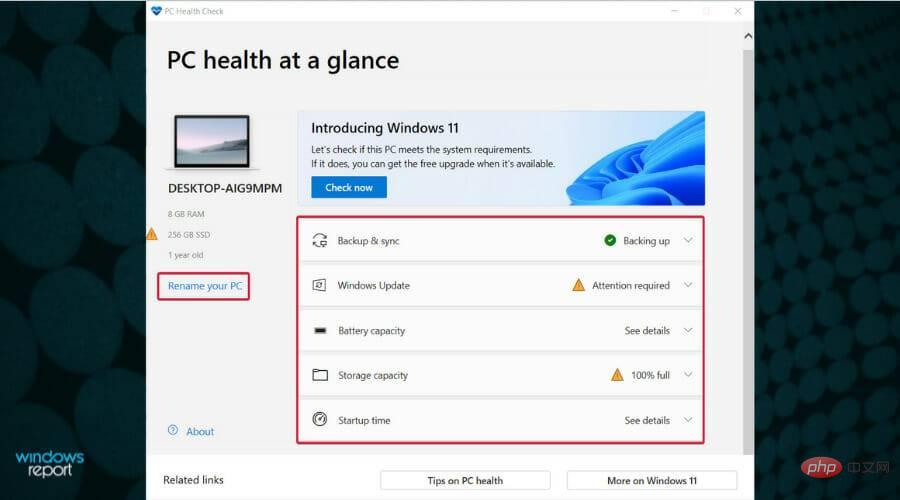
#透過使用PC 健康檢查應用程序,您還可以執行以下操作:
- 快速重新命名您的電腦
- 備份和同步(如果您沒有備份數據,您會在此處收到通知)
- 快速了解Windows 更新狀態
- 驗證儲存容量狀態
- 取得啟動時間詳細資訊
因此,Windows PC 健康檢查下載不僅是了解您的PC 是否已為Windows 11 做好準備的好工具,而且對於許多其他程式也很有用。
如果應用程式顯示您的電腦尚未準備好安裝 Windows 11,該怎麼辦?
微軟確實更新了 PC 健康檢查應用程序,以顯示有關您的電腦無法運行 Windows 11 的原因的更多資訊。
這項措施將有助於解決圍繞相容性而出現的一些困惑。如果您已經下載並安裝了該應用程序,它應該會在您再次啟動時自動更新。
執行 PC Health Check 應用程序,您將了解 Windows 11 無法在您的裝置上運行的原因,以便您進行必要的調整。
但是,如果您沒有收到肯定的答案,請閱讀我們的教學課程,了解如果您收到此 PC 無法執行 Windows 11錯誤該怎麼辦。
不用擔心,因為您可以在沒有 TPM 的情況下安裝 Windows 11,但您無法避免其他要求,例如最低 4 GB 的 RAM 或磁碟空間。
電腦健康檢查應用程式打不開怎麼辦?
- 按Windows 鍵R,鍵入appwiz.cpl,然後按Enter或按確定。

- 在應用程式清單中找到Windows PC 健康檢查,右鍵單擊它並選擇修復。

- 這將重新安裝並重新啟動應用程式。如果這不起作用,請再次右鍵單擊該應用程式並選擇Uninstall。

- 接下來,下載應用程式並重新安裝。
微軟信守承諾並更新了 PC 健康檢查應用程式。但是,它似乎對許多人來說崩潰了。如果您在下方發表評論說明應用程式對您的行為方式,我們將不勝感激。
同時,並不是每個人都覺得這個小應用程式非常有用。一些用戶對應用程式的功能感到失望。
從表面上看,TPM 2.0(可信任平台模組)似乎是所有這些中最大的觸發因素,網路上已經有一些關於此的討論。
我們可能需要進一步挖掘,看看對消費者的真正影響是什麼,因為目前看來,雖然這是一項旨在提高安全性的功能,但它確實存在爭議。
如果Windows PC Health Check 應用程式崩潰,請查看我們的詳盡教學。
如何刪除 PC 健康檢查?
- 按Windows I#鍵開啟設定應用程式。
- 接下來,前往應用程式部分並找到Windows PC 健康檢查應用程式。

- 最後,按下卸載按鈕並確認您的動作。

如果您仍然無法正確使用此應用程序,即使重新安裝了它,只有想要永久刪除 PC 健康檢查才有意義。
畢竟,您不需要另一個程式來佔用空間和內存,特別是如果它對您沒有任何好處的話。
現在,您可以使用專業的卸載工具來完成這項工作,並在消除主程式後刪除軟體殘留物。
那麼,您的相容性測試在哪裡?好吧,如果您不喜歡下載 PC 健康檢查的想法,或者它根本不適合您,您可以檢查您的 PC 是否與WhyNotWin11 軟體相容的 Windows 11 。
如何下載適用於 Windows 11 的 PC 健康檢查應用程式?
- 在 Windows 11 上下載PC 健康檢查應用程式並執行該文件,然後接受條款並點擊安裝按鈕。

- Windows PC 健康檢查設定結束後,點選完成按鈕。

- 由於您已經在執行Windows 11,因此檢查您是否具備運行它所需的條件是沒有意義的,但您可以從所有其他選項中受益,例如重命名您的PC、備份和同步、Windows 更新以及檢查儲存容量和啟動時間。

Windows PC 健康檢查是病毒嗎?
不,此應用程式不是惡意軟體,它由 Microsoft 設計,因此在您的 PC 上使用非常安全。請記住,該軟體可能存在惡意偽造版本。
為避免惡意軟體出現任何問題,請務必直接從 Microsoft 而不是從第三方網站下載此軟體。
因此,這就是您可以使用 PC 健康檢查應用程式檢查 PC 上的 Windows 11 相容性的方法。
我們也看到,關於此錯誤的文章的訪問量有所增加:您的電腦的受信任平台模組出現故障,因此我們鼓勵您查看我們的專門教程。
因此,這可能意味著越來越多的 Windows 10 用戶正在測試應用程式並遇到可能與 TPM 相關的錯誤。
以上是下載 PC 健康檢查以測試您的 PC 是否適用於 Windows 11的詳細內容。更多資訊請關注PHP中文網其他相關文章!

熱AI工具

Undresser.AI Undress
人工智慧驅動的應用程序,用於創建逼真的裸體照片

AI Clothes Remover
用於從照片中去除衣服的線上人工智慧工具。

Undress AI Tool
免費脫衣圖片

Clothoff.io
AI脫衣器

Video Face Swap
使用我們完全免費的人工智慧換臉工具,輕鬆在任何影片中換臉!

熱門文章

熱工具

記事本++7.3.1
好用且免費的程式碼編輯器

SublimeText3漢化版
中文版,非常好用

禪工作室 13.0.1
強大的PHP整合開發環境

Dreamweaver CS6
視覺化網頁開發工具

SublimeText3 Mac版
神級程式碼編輯軟體(SublimeText3)
 bonjour是什麼軟體能卸載嗎
Feb 20, 2024 am 09:33 AM
bonjour是什麼軟體能卸載嗎
Feb 20, 2024 am 09:33 AM
標題:探討Bonjour軟體及其卸載方法摘要:本文將介紹Bonjour軟體的功能、使用範圍以及如何卸載該軟體。同時,也將說明如何使用其他工具來取代Bonjour,以滿足使用者的需求。引言:在電腦和網路技術領域中,Bonjour是一種常見的軟體。儘管某些用戶可能對此不熟悉,但它在某些特定情況下非常有用。如果你碰巧安裝了Bonjour軟體,但現在想要卸載它,那麼
 crystaldiskmark是什麼軟體? -crystaldiskmark如何使用?
Mar 18, 2024 pm 02:58 PM
crystaldiskmark是什麼軟體? -crystaldiskmark如何使用?
Mar 18, 2024 pm 02:58 PM
CrystalDiskMark是一款適用於硬碟的小型HDD基準測試工具,可快速測量順序和隨機讀取/寫入速度。接下來就讓小編為大家介紹一下CrystalDiskMark,以及crystaldiskmark如何使用吧~一、CrystalDiskMark介紹CrystalDiskMark是一款廣泛使用的磁碟效能測試工具,用於評估機械硬碟和固態硬碟(SSD)的讀取和寫入速度和隨機I/O性能。它是一款免費的Windows應用程序,並提供用戶友好的介面和各種測試模式來評估硬碟效能的不同方面,並被廣泛用於硬體評
 WPS Office無法開啟PPT檔案怎麼辦-WPS Office無法開啟PPT檔案的解決方法
Mar 04, 2024 am 11:40 AM
WPS Office無法開啟PPT檔案怎麼辦-WPS Office無法開啟PPT檔案的解決方法
Mar 04, 2024 am 11:40 AM
近期有很多小夥伴諮詢小編WPSOffice無法開啟PPT檔案怎麼辦,接下來就讓我們一起學習WPSOffice無法開啟PPT檔案的解決方法吧,希望可以幫助到大家。 1.先開啟WPSOffice,進入首頁,如下圖所示。 2、然後在上方搜尋列輸入關鍵字“文件修復”,然後點擊開啟文件修復工具,如下圖所示。 3.接著匯入PPT檔案進行修復就可以了,如下圖所示。
![海盜船iCUE軟體不偵測RAM [修復]](https://img.php.cn/upload/article/000/465/014/170831448976874.png?x-oss-process=image/resize,m_fill,h_207,w_330) 海盜船iCUE軟體不偵測RAM [修復]
Feb 19, 2024 am 11:48 AM
海盜船iCUE軟體不偵測RAM [修復]
Feb 19, 2024 am 11:48 AM
本文將探討當CorsairiCUE軟體無法辨識Windows系統中的RAM時,使用者可以採取的措施。儘管CorsairiCUE軟體旨在讓使用者控制電腦的RGB照明,但一些用戶發現軟體無法正常運行,導致無法偵測RAM模組。為什麼ICUE不拿起我的記憶體? ICUE無法正確辨識RAM的主要原因通常是與後台軟體衝突有關,另外錯誤的SPD寫入設定也可能導致這個問題的發生。修正了CorsairIcue軟體無法偵測到RAM的問題如果CorsairIcue軟體未在Windows電腦上偵測到RAM,請使用下列建議。
 CrystalDiskinfo使用教學-CrystalDiskinfo是什麼軟體?
Mar 18, 2024 pm 04:50 PM
CrystalDiskinfo使用教學-CrystalDiskinfo是什麼軟體?
Mar 18, 2024 pm 04:50 PM
CrystalDiskInfo是一款用來查看電腦硬體設備的軟體,在這款軟體中我們可以對自己的電腦硬體進行查看,例如讀取速度、傳輸模式以及介面等!那除了這些功能之外,CrystalDiskInfo怎麼使用,CrystalDiskInfo究竟是什麼呢,以下就讓小編為大家整理一下吧!一、CrystalDiskInfo的由來作為電腦主機三大件之一,固態硬碟是電腦的儲存媒介,負責電腦的資料存儲,一塊好的固態硬碟能加快檔案的讀取速度,影響消費者使用體驗。當消費者收到新設備時,可透過第三方軟體或其他固態硬碟
 Adobe Illustrator CS6如何設定鍵盤增量-Adobe Illustrator CS6設定鍵盤增量的方法
Mar 04, 2024 pm 06:04 PM
Adobe Illustrator CS6如何設定鍵盤增量-Adobe Illustrator CS6設定鍵盤增量的方法
Mar 04, 2024 pm 06:04 PM
很多用戶辦公室都在使用AdobeIllustratorCS6軟體,那麼你們知道AdobeIllustratorCS6怎樣設定鍵盤增量嗎?接著,小編就為大夥帶來了AdobeIllustratorCS6設定鍵盤增量的方法,感興趣的用戶快來下文看看吧。第一步:啟動AdobeIllustratorCS6軟體,如下圖所示。第二步:在功能表列中,依序點選【編輯】→【首選項】→【常規】指令。第三步:彈出【鍵盤增量】對話框,在【鍵盤增量】文字框中輸入所需的數字,最後點選【確定】按鈕。第四步:使用快捷鍵【Ctrl】
 一個不相容的軟體嘗試與Edge載入怎麼解決?
Mar 15, 2024 pm 01:34 PM
一個不相容的軟體嘗試與Edge載入怎麼解決?
Mar 15, 2024 pm 01:34 PM
我們在使用Edge瀏覽器的時候有時候會出現不相容的軟體嘗試一起加載,那麼這是怎麼回事?下面就讓本站來為用戶們來仔細的介紹一下一個不相容的軟體嘗試與Edge加載怎麼解決吧。 一個不相容的軟體嘗試與Edge載入怎麼解決 解決方案一: 開始選單搜IE,直接用IE存取即可。 解決方案二: 注意:修改註冊表可能會導致系統故障,謹慎操作。 修改登錄參數。 1、運行中輸入regedit。 2、找到路徑\HKEY_LOCAL_MACHINE\SOFTWARE\Policies\Micros
 bonjour是什麼軟體有用嗎
Feb 22, 2024 pm 08:39 PM
bonjour是什麼軟體有用嗎
Feb 22, 2024 pm 08:39 PM
Bonjour是由蘋果公司推出的網路協定和軟體,用於在區域網路內發現和配置網路服務。它的主要作用是在同一網路中連接的設備之間自動發現和通訊。 Bonjour最早在2002年的MacOSX10.2版本中引入,並且現在已經在蘋果的作業系統中被預設安裝和啟用了。此後,蘋果將Bonjour的技術開放給其他廠商使用,因此許多其他作業系統和設備也能夠支援Bon